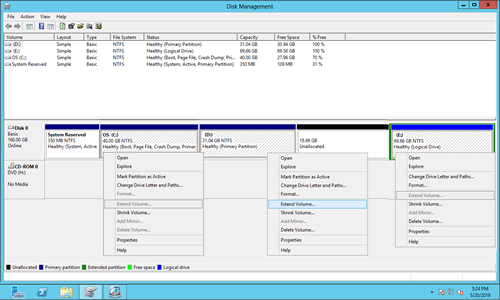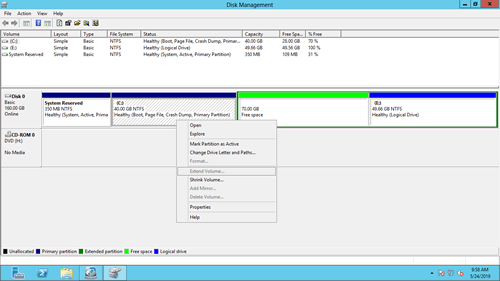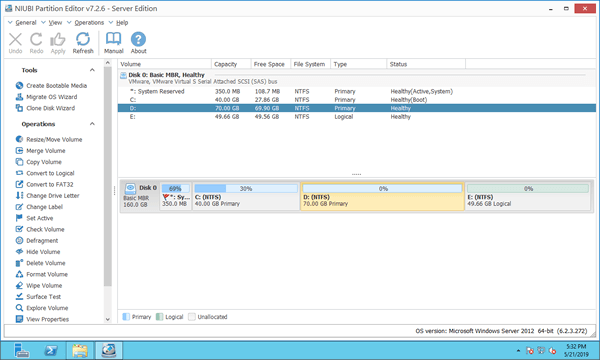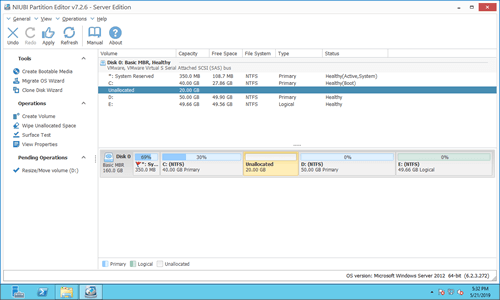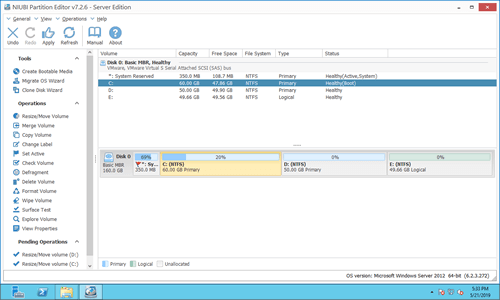Muitos sistemas Windows Server 2012 estão em execução há vários anos, e um problema comum é a partição do sistema (C:) ficar sem espaço. Nesta situação, ninguém quer gastar muito tempo recriando partições, restaurando backups e verificando dados. A solução ideal é estender a partição do sistema rapidamente e sem perder dados. Para estender a partição no Windows Server 2012, a ferramenta nativa de Gerenciamento de Disco é uma opção. No entanto, devido às suas muitas limitações, não é a melhor escolha na maioria dos casos. O software de partição de disco é frequentemente necessário para maior flexibilidade e segurança. Este artigo explica como estender a partição do sistema no Windows Server 2012 R2 usando tanto o Gerenciamento de Disco quanto um software de particionamento confiável.

Estender volume do sistema no Server 2012 com Gerenciamento de Disco
Para estender a partição do sistema no Server 2012 R2 via Gerenciamento de Disco, a configuração da partição do seu disco deve atender aos requisitos: deve haver espaço não alocado adjacente atrás da unidade C do sistema.
Embora existam funções avançadas de Diminuir Volume e Estender Volume, o Gerenciamento de Disco não pode estender a partição do sistema diminuindo outros volumes de dados.
Após diminuir a partição contígua (D:), você descobrirá que Estender Volume fica acinzentado para o sistema C: e outra unidade de dados E.
Isso ocorre porque:
- A função "Diminuir Volume" só pode diminuir uma unidade para a esquerda e criar espaço não alocado à direita.
- "Estender Volume" só pode mesclar espaço não alocado na partição adjacente à sua esquerda.
A única maneira de ativar o Estender Volume para a partição do sistema C é excluindo a partição adjacente D.
- Não exclua D se você instalou programas ou se houver serviços do Windows em execução a partir dele.
- Se a partição D for lógica, você ainda não consegue estender a unidade C no Gerenciamento de Disco do Server 2012, mesmo após excluir D.
Lembre-se, o espaço não alocado excluído de uma partição primária não pode ser estendido para nenhuma unidade lógica. O espaço livre excluído de uma unidade lógica não pode ser estendido para nenhuma partição primária.
Como estender o volume do sistema no Windows Server 2012 sem software:
- Clique com o botão direito na unidade adjacente D no Gerenciamento de Disco e selecione "Excluir Volume".
- Clique com o botão direito na unidade C: e selecione "Estender Volume".
- Clique em Avançar até Concluir na próxima caixa de diálogo.
Para estender a partição do sistema no Server 2012/2016/2019/2022 sem excluir a partição, é necessário um software de partição de disco.
Estender a partição do sistema diminuindo D ou E
Comparando com a ferramenta de Gerenciamento de Disco integrada, o NIUBI Partition Editor tem muitas vantagens, como:
- Tanto partições NTFS quanto FAT32 podem ser diminuídas e estendidas.
- Ao diminuir uma partição, o espaço não alocado pode ser criado à direita ou à esquerda.
- O espaço não alocado pode ser combinado a qualquer partição contígua em 1 passo.
- O espaço não alocado pode ser movido e depois combinado a uma partição não adjacente no mesmo disco.
- Tecnologia de proteção de dados e mais capacidade para mesclar, copiar, converter, limpar, ocultar partição, verificar setores defeituosos e muito mais.
Após diminuir e estender a partição de disco com esta ferramenta, o sistema operacional, programas, configurações, bem como qualquer outra coisa, permanecem os mesmos de antes. Nenhuma outra operação é necessária, mesmo se você usar qualquer tipo de array RAID de hardware ou executar o servidor no VMware/Hyper-V.
Baixar NIUBI Partition Editor e você verá todas as partições de disco com estrutura e outras informações. Há C, D, E e partição reservada do sistema no Disco 0. A unidade C: original é de 40 GB e D: é de 70 GB.
Passos para estender a unidade de partição do sistema no Windows Server 2012 R2:
Passo 1: Clique com o botão direito na unidade D: e selecione "Redimensionar/Mover Volume", arraste a borda esquerda para a direita na janela pop-up.
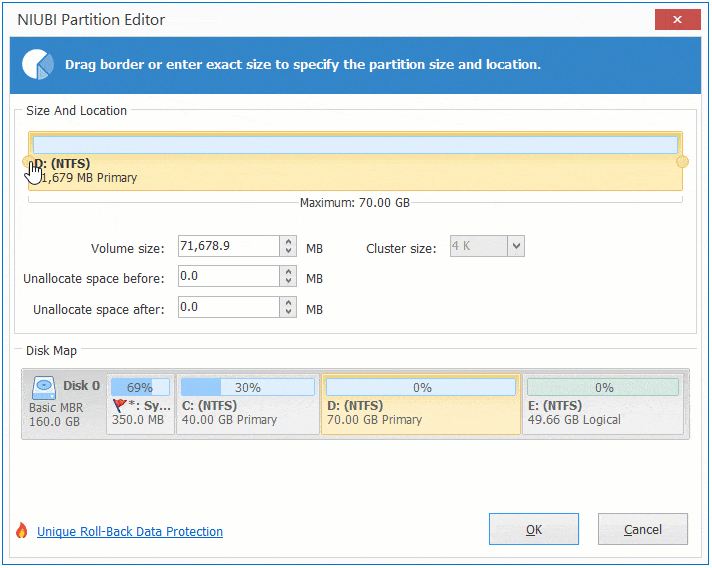
Passo 2: Clique com o botão direito na partição do sistema C: e selecione "Redimensionar/Mover Volume" novamente, arraste a borda direita para a direita para combinar este espaço não alocado.
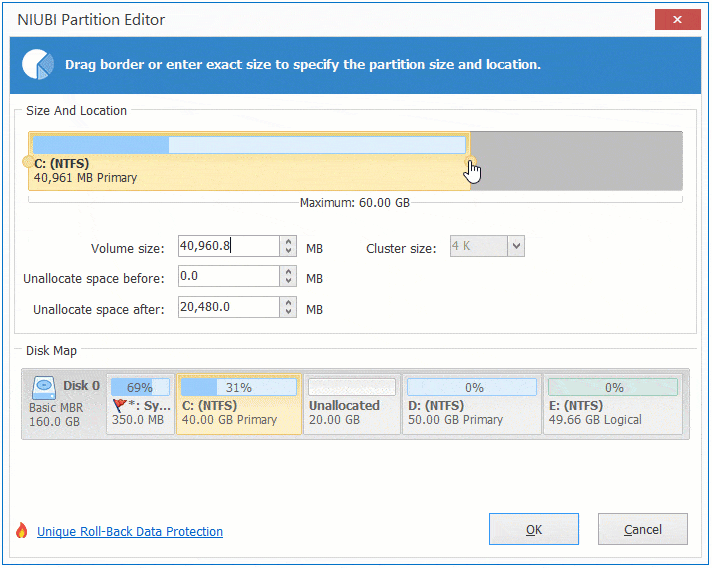
NIUBI Partition Editor foi projetado para funcionar em seu modo virtual, lembre-se de clicar em "Apply" no canto superior esquerdo para fazer alterações nas partições reais do disco.
Se você deseja obter espaço livre de partição não adjacente (E:), há um passo adicional para mover o espaço não alocado. Assista ao vídeo sobre como estender o volume do sistema no servidor Windows 2012 diminuindo outros volumes:
Aumentar a partição do sistema com outro disco
Em alguns servidores, não há outros volumes ou espaço livre insuficiente no mesmo disco. Nesse caso, nenhum software pode aumentar a partição do sistema movendo espaço de outro disco separado. No entanto, ainda há uma maneira de estender a partição do sistema copiando para um disco maior. Siga os passos no vídeo:
Copiar apenas a unidade C: não pode garantir que o Windows seja inicializável. Após a conclusão da clonagem, substitua o disco de origem ou altere a BIOS para inicializar a partir do disco clonado.
Melhor do que outras ferramentas, NIUBI Partition Editor oferece tecnologia poderosa para redimensionar partições com mais segurança e eficiência.
- Modo Virtual: Para evitar erros, todas as operações são listadas como pendentes para visualização. As partições reais do disco não são alteradas até que você clique em "Apply" para confirmar.
- Cancelar a qualquer momento: Se você aplicar operações incorretas, pode cancelar as tarefas em andamento sem se preocupar com danos à partição.
- Reversão em 1 segundo: Se algum erro for detectado ao redimensionar partições, o software pode reverter automaticamente o servidor ao seu estado original em um instante.
- Clonagem a quente: Clone partições de disco sem interromper o servidor. Você pode clonar o disco do sistema antes de fazer alterações ou como parte de uma rotina de backup regular.
- Algoritmo Avançado de Movimentação de Arquivos: Redimensione e mova partições 30% a 300% mais rápido, economizando tempo significativo, especialmente ao lidar com um grande número de arquivos.